Ako urobiť koláž z fotografie online 4 Najlepšie bezplatné služby

- 2268
- 355
- Zdenko Mamojka
Chcel som sa „baviť“ a krásnou kolážou z fotografií, ale nikdy ste neštudovali photoshop? Je čas sa dostať do práce. Prihláste sa na kurzy - a za 2-3 mesiace ste super dizajnér. Áno, je to platené, ale ako inak. A nie lacné, ale všetko je v najlepšom. Chcem práve teraz a zadarmo? Dobre teda…

Potom je tento článok pre vás. Ako urobiť koláž z fotografie online: Vaša pozornosť - 4 najlepšie bezplatné služby pre začiatočníkov a profesionálov.
Spokojnosť
- Moje koláže
- Avatán
- Hnisa
- Výkrik
Moje koláže
Moje koláže - Možno jeden z najjednoduchších, ktorý ovláda služby vytvárania fotografií, s bohatou sadou funkcií a postaveným ruským certifikátom jazyka. Aj keď to s najväčšou pravdepodobnosťou nebudete potrebovať, všetko je tu také jednoduché a jasné.
Moje kolážové nástroje zahŕňajú:
- Prázdne šablóny - polia (plátna) s označenými oblasťami na zverejňovanie fotografií.
- Fotografie a témy dizajnu - dovolenka, svadba, Nový rok, narodeniny, detská, rodina atď. D.
- Viac ako 20 fotografií filtrov pre rôzne efekty na obrázkoch.
- Viac ako 20 štýlových písiem, vrátane Cyrilic, na pridanie textu.
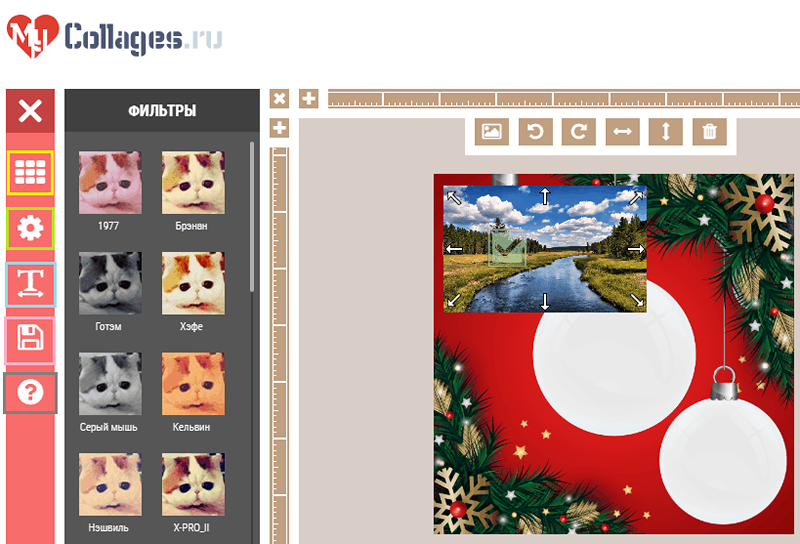
Maximálne rozlíšenie koláže, ktoré je možné vytvoriť v mojich kolážach, je 2560 px. Veľkosť plátna môže byť každá: služba obsahuje 14 formátov šablón a existuje podpora pre používateľa. Na plátne v závislosti od vybranej šablóny sa hodí od 1 do 16 fotografií.
Hotový výsledok sa uloží vo formáte JPG alebo PNG.
Takže, ako urobiť koláž v mojich kolážach:
- Otvorte stránku servisu. Registrácia tu nie je potrebná.
- Kliknite na tlačidlo zakrúžkované žltým rámom v prvej snímke obrazovky a vyberte šablónu - štandard, kreatívne alebo vo forme fotorámu. Alebo si vytvorte svoj vlastný.
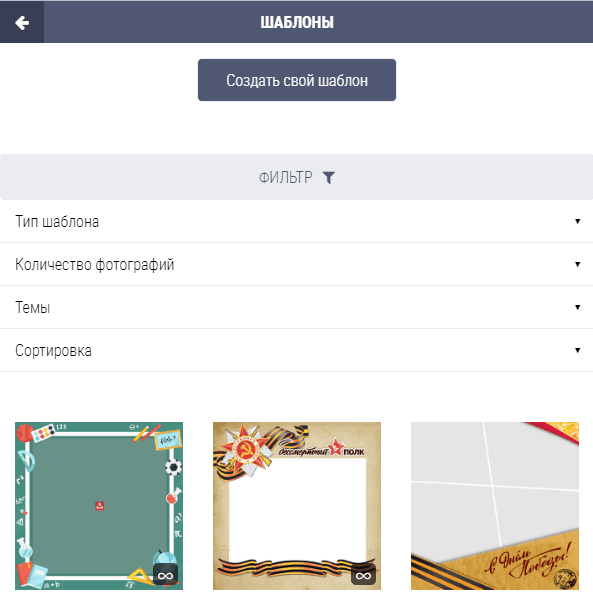
- Prejdite na nastavenia (tlačidlo zakrúžkované zelenou na prvej snímke obrazovky). Vyberte veľkosť koláže, nastavte hrúbku a polomer zaokrúhľovania hraníc, ako aj pozadie alebo textúru na vyplnenie plátna.
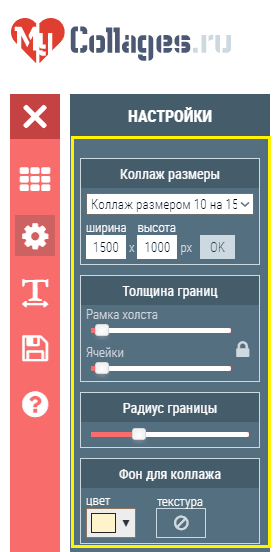
- Choďte do pracovnej oblasti a umiestnite naň fotografie. Ak chcete stiahnuť fotografiu z počítača, použite tlačidlá, z ktorých jeden je obiehaný na obrázku pod červeným rámom. Ak sa chcete presunúť, otočte sa, aby ste natiahli alebo odstránili načítaný obrázok, a tiež na ňu použite filter, kliknite na ikonu ceruzky, ktorá sa nachádza priamo na tomto obrázku. Kliknutím na ceruzku otvára panel s nástrojmi zobrazenými v hornej časti pracovnej oblasti.
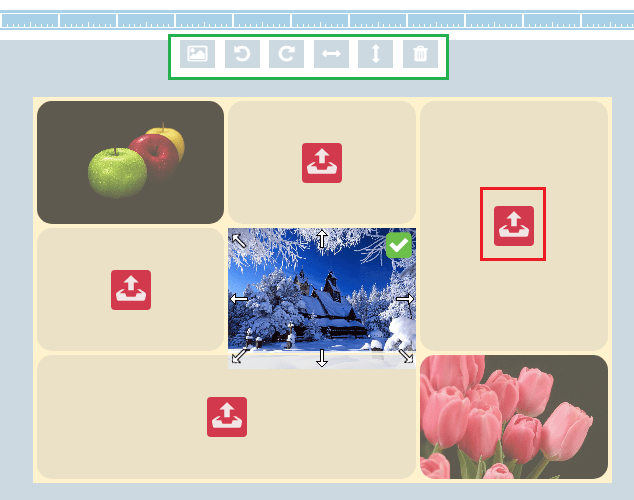
- Ak chcete doplniť koláž textovým nápisom, kliknite na tlačidlo vo forme písmena “Tón„. Vyberte písmo, jeho veľkosť a farbu a potom kliknite na “Pridať nápis„A zadajte text do rámu, ktorý sa objaví na pracovnej oblasti. Ak výsledok nie je usporiadaný, kliknite na tlačidlo ceruzky v blízkosti nápisu a upravte alebo ho odstráňte.
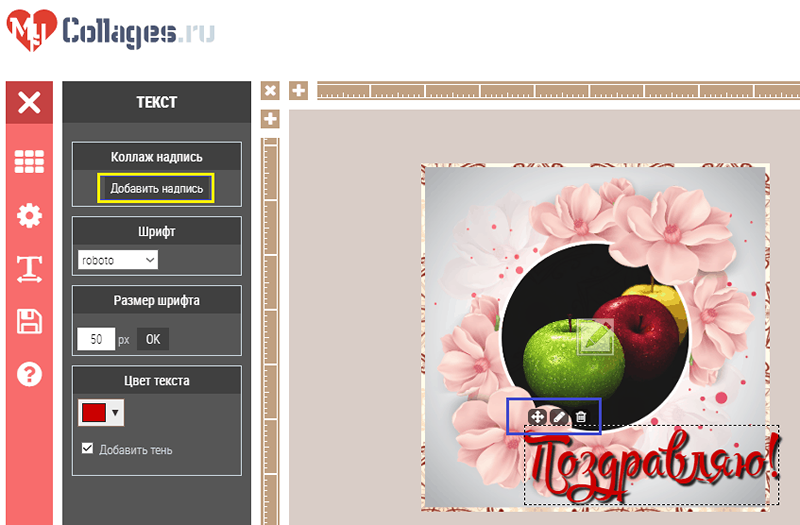
- Ak chcete uložiť hotovú koláž, kliknite na tlačidlo vo forme diskety (na prvej snímke obrazovky, ktorá je v ružovom rámci) a vyberte formát. Potom si stiahnite súbor na odkaz.
- Ak potrebujete ilustrovaný certifikát pri používaní služby, kliknite na kruh so znakom otázok (nižší na paneli v šedom ráme).
Hlavnými výhodami mojich koláží je nedostatok obmedzení počtu vytvorených kompozícií (na začatie práce na novej Veľká knižnica šablón a použiteľnosti. A možno je nevýhoda iba jedným - neexistuje žiadne tlačidlo na zrušenie akcií. Alebo je skrytý, aby ste nenájdu.
Avatán
Služba Avatán Je umiestnená ako online fotografia s neobmedzenými možnosťami. Áno, v tom je viac príležitostí ako moje koláže, ale nebojte sa, pretože všetky sú jednoduché porozumieť nepripravenému používateľovi. Okrem skutočnosti, že sú k dispozícii na mojich kolážach, pri vytváraní koláží, retesus a nástrojov na korekciu obrázkov sú k dispozícii.
Avatan vám umožňuje vytvárať dva typy koláží - jednoduché a nezvyčajné. Rozdiel medzi nimi je v tom, že jednoduché sú vytvorené na základe prázdnych šablón (biele plátno so značkami pre fotografiu) a nezvyčajné - na základe umeleckých fotografických snímok.
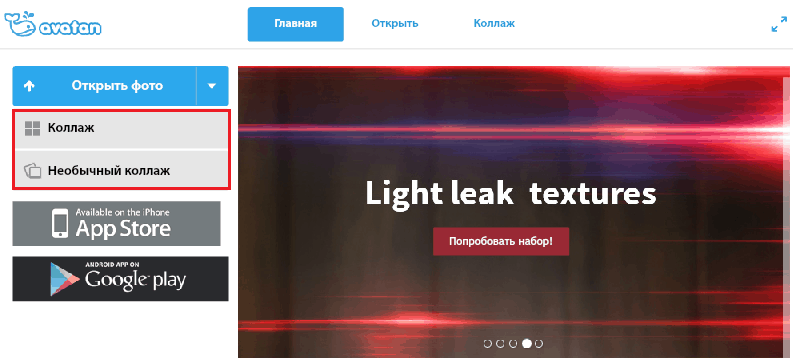
Adobe Flash Player je potrebný na spustenie editora Avatan Photo Editor.
Zvážte postup na vytvorenie kompozície z fotografie na príklade “Nezvyčajná koláž„:
- Otvorte webovú stránku Service, registrácia tu tiež nie je potrebná. Vyberte v hlavnej ponuke “Nezvyčajná koláž„. Po načítaní editora kliknite na pravý panel na ikone “Otvorte fotografiu„A vyberte zdroj - počítač, Facebook alebo VKontakte.
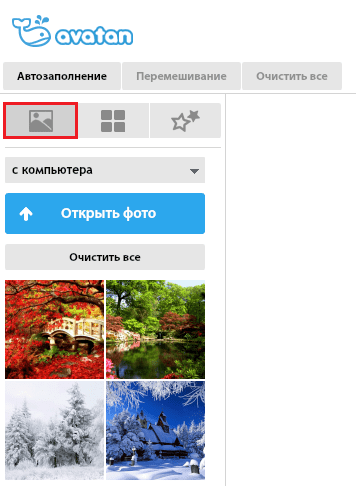
- Stlačte stredné tlačidlo (so štvorcami) a vyberte vhodný fotorámik. Sú zoskupené na témy - „Čoskoro do školy“, „Láska“, „zima“, „promócie“ atď. D. Tu je však ich voľba menej bohatá ako v mojich kolážach.
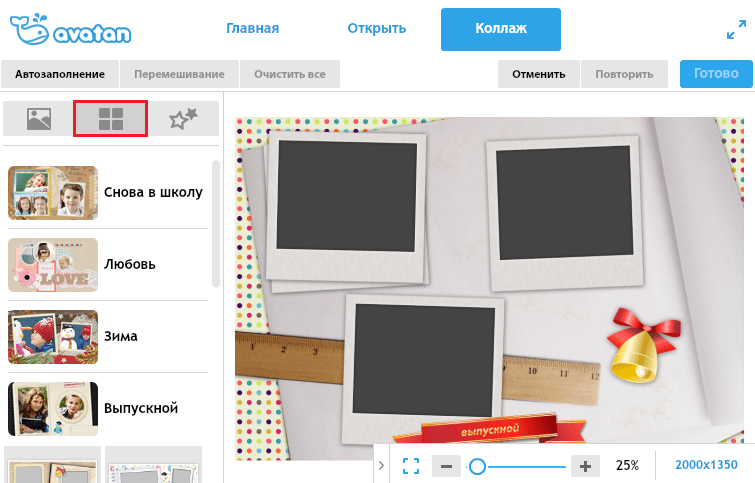
- Vráťte sa do sekcie s nahranými fotografiami a potiahnite ich myšou na pozadie. Alebo klikniteAutomatizácia„.
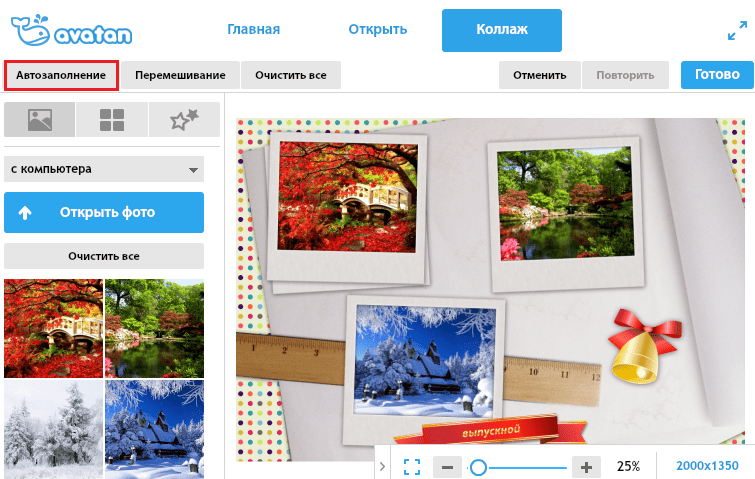
- Ak chcete zmeniť vlastnosti jedného z obrázkov, kliknite na tretie tlačidlo - s hviezdami. Funkcie zvyšovania, znižovania, otáčania a odrážania obrazu, ako aj asi 20 filtrov fotografií so schopnosťou nakonfigurovať účinok účinku, sú k dispozícii tu.
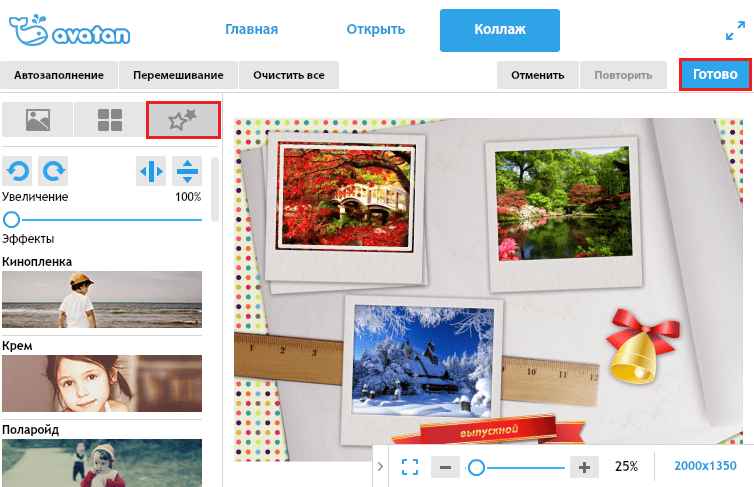
- Po dokončení umiestnenia kliknite na kliknutím “Pripravený„. Tým sa prenesie do druhej časti editora, ktorá zhromažďuje nástroje na prácu s obrázkom. Okrem korekcie farieb, retušovania, personálu atď. P., Existujú prostriedky na vytváranie rôznych efektov, napríklad ukladanie textúr, pridávanie nápisov a nálepiek (miniatúrne obrázky na priehľadnom pozadí, ako sú balóny, napríklad na snímke obrazovky), ako aj fotografické filtre používané pre celú koláž a oveľa viac.
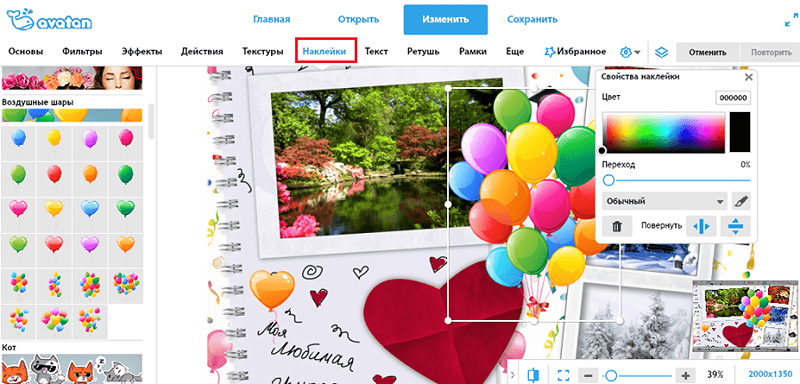
- Ak chcete zachovať výsledok, stlačte rovnaké tlačidlo na hornom paneli, vyberte formát súboru - JPG alebo PNG, rozlíšenie - maximálne 9000 px na jednej strane a miesto načítania - do počítača, vo VK alebo Facebooku.
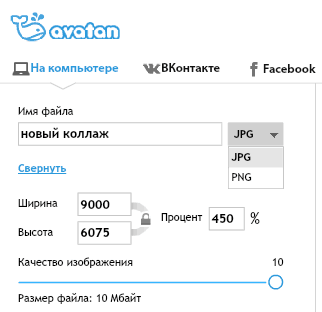
Najlepšie, čo je v Avatane, je ľahké použitie v kombinácii s bohatou funkčnosťou a pravdepodobne nevýhodou je iba jedna - závislosť od Adobe Flash Player.
Hnisa
Hnisa - Ďalší výkonný grafický internetový editor s funkciou vytvárania koláží. Na rozdiel od predchádzajúcich vám umožňuje ukladať prácu na vašom osobnom účte a používať ich ako verejné portfólio. Nie je však potrebné zaregistrovať sa v službe: neoprávnený užívateľ má prístup k rovnakej funkčnosti ako autorizovaný, ale bez možnosti udržiavať výsledky online.
Fotor má bezplatnú verziu - pre fanúšikov a platené (od 3,33 dolárov mesačne) - pre tých, ktorí potrebujú profesionálne prostriedky na prácu s grafikou a neobmedzeným cloudovým cloudom. Bezplatná verzia obsahuje reklamu (3 bloky na stránke).
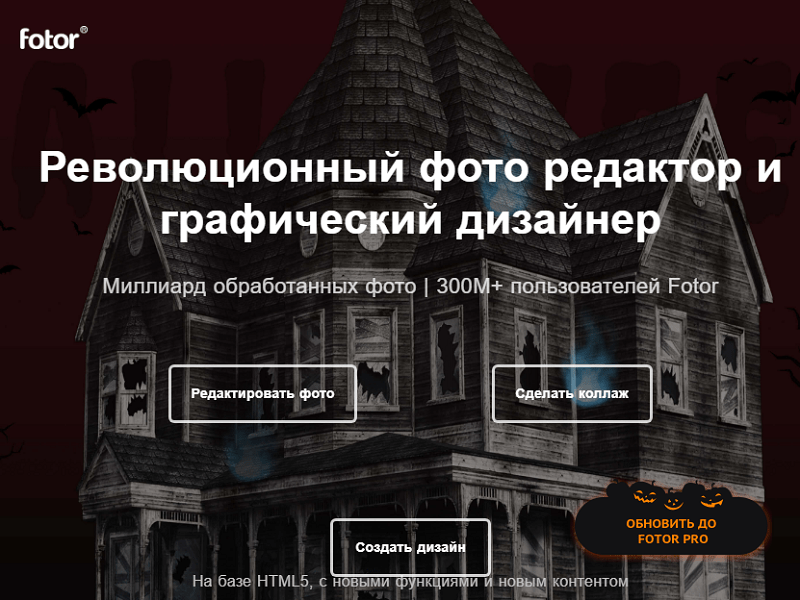
Ako vytvoriť koláž vo Fotor (možnosť pre registrovaného používateľa):
- Kliknite na tlačidlo “Urobiť koláž„Na domovskej stránke. Potom vyberte typ kompozície - “Klasická koláž„(Na základe prázdnych šablón),“Umelecká koláž„(Na základe dizajnérskych fotografických rámcov),“Štýlová koláž„(Tu sú rámy neobvyklého tvaru bez obrázkov na pozadí) alebo“Fotografický„(Koláž má formu vertikálne alebo horizontálne orientovaného fotolánu).
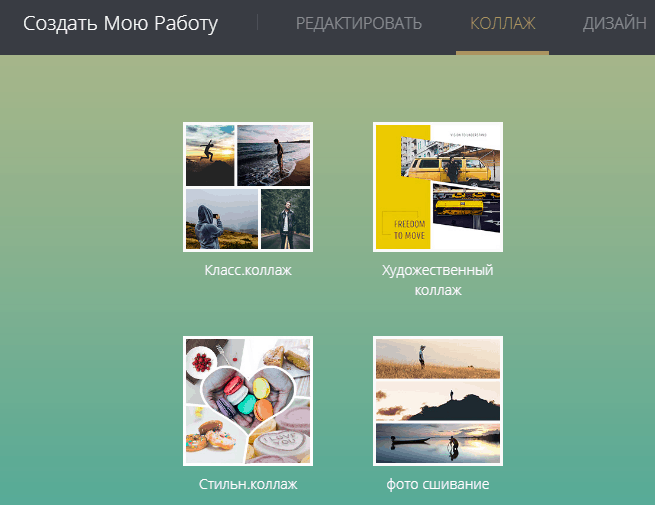
- Vyberte šablónu zo zbierky (tie, ktoré sú označené ikonou diamantu, sú k dispozícii iba pre platených predplatiteľov), určte veľkosť plátna a nastavte farbu alebo obrázok výplne na pozadí.
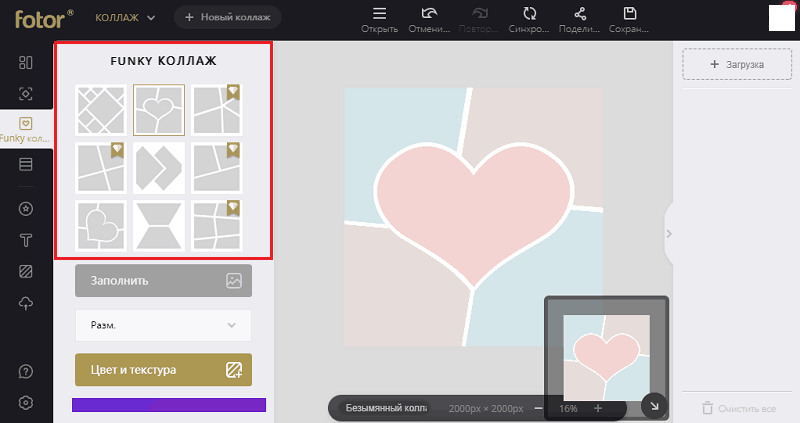
- Stlač tlačidlo "Načítava„A nahrajte fotografie do služby, z ktorej urobíte koláž. Pretiahnite ich na správne miesta pracovnej oblasti.
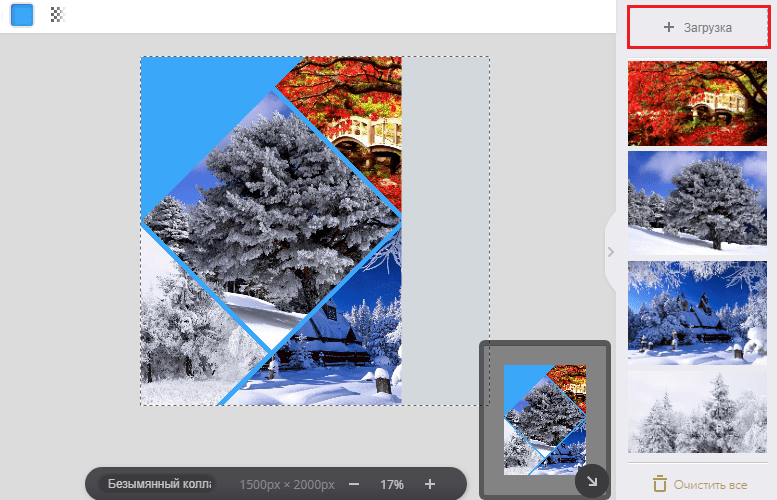
- Ak chcete, doplňte kompozíciu „šperkami“, ktoré sú jednoduchými grafickými kresbami, ako sú oblúky, geometrické tvary, rohy atď. P., a text. Zbierka služieb má niekoľko stoviek písiem, ale väčšina z nich má iba latinskú kresbu.
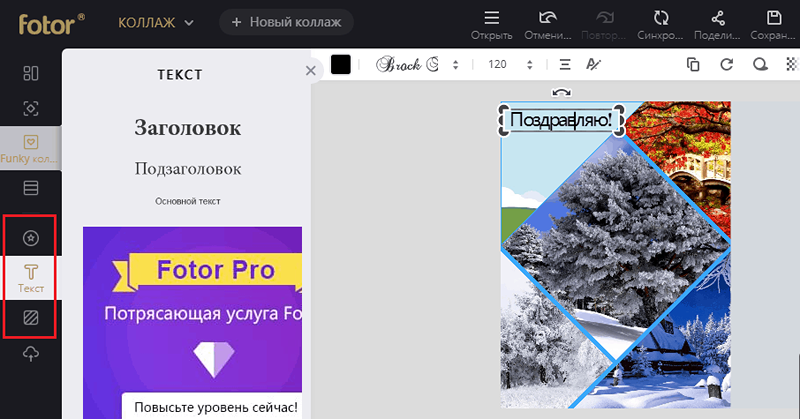
- Keď je koláž pripravená, stlačte tlačidlo v hornom paneli “Uložiť„Stiahnutie na počítači (Formáty PNG, JPG a PDF sú podporované) alebo“, alebo “zdieľam„Za uverejňovanie príspevkov na sociálnych sieťach. Medzi nimi patrí Facebook (Page + Messenger), Tumblr, Twitter, Pinterest a Google+. Práca je navyše uložená v cloude editora a môžete na ňu zdieľať odkaz na akýchkoľvek komunikačných prostriedkoch.
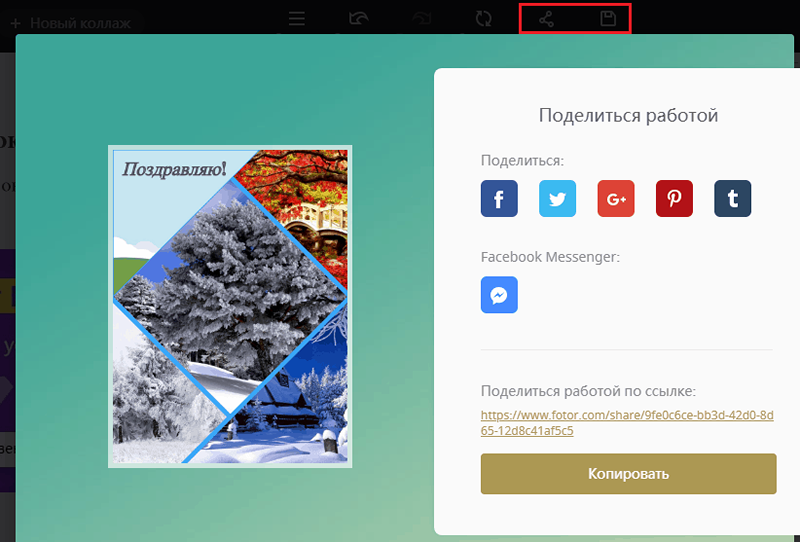
Editor Fotor používa motor založený na technológii HTML5, ktorá je výrazne lepšia vo výkone Flash. V porovnaní s Avatanom, na slabých počítačoch, táto služba funguje rýchlejšie a stabilnejšie, ale vyžaduje aktualizáciu prehliadača na podporu HTML5 verzie podpory HTML5.
Ďalšími výhodami Fotora je schopnosť pracovať s vrstvami a transparentnosťou, ktorá rozširuje priestor pre kreativitu. Neexistujú však žiadne zabudované filtre fotografií a nástrojov na korekciu obrázkov. Presnejšie povedané, sú, ale sú oddelené od prostriedkov na vytváranie koláží. Ak sú počiatočné obrázky nedokonalé, užívateľ ich bude musieť upraviť najskôr a potom ich zbierať v kompozícii, ktorá nie je zďaleka vždy pohodlná. Okrem toho v bezplatnej verzii je to pomerne obmedzená súprava šablón.
Výkrik
Univerzálna online aplikácia pre grafický dizajn Výkrik, Rovnako ako Fotor, má bezplatnú a komerčnú verziu (od 9,95 dolárov mesačne). Rozdiely medzi nimi sú približne ako všade - viac funkcií, viac šablón, exkluzívna fotobank a možnosť tímovej práce na projektoch sú k dispozícii pre platených predplatiteľov. Všetky platené funkcie sú však k dispozícii na bezplatné testovanie po dobu 30 dní a počas tejto doby môžete mať čas na veľa.
Okrem toho môžu nekomerčné organizácie (podľa individuálnej aplikácie) používať platené funkcie a služba poskytuje preferenčné podmienky predplatného pre vzdelávacie inštitúcie.
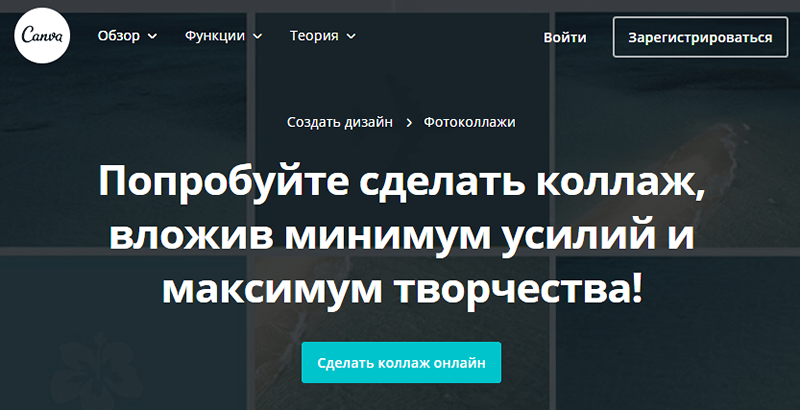
Bezplatný používateľ služby Canva dostáva k dispozícii:
- 1 GB miesta v úložisku cloudu.
- Viac ako 8 000 dizajnérskych šablón.
- Prístup do zabudovanej fotografickej banky, kde náklady na jednu fotografiu začínajú na 1 USD.
- 2 priečinky na ukladanie nahraných alebo zakúpených fotografií.
Na rozdiel od konkurentov, pre spoluprácu s editorom Canva, je potrebná registrácia alebo povolenie na účet sociálnych sietí.
Postup na vytvorenie koláže:
- Po zadaní účtu kliknite na tlačidlo “Vytvorte dizajn„Vyberte možnosť Z dlhého zoznamu“Foto koláž„.
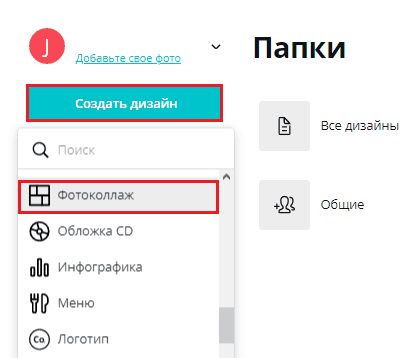
- Vyberte vhodnú šablónu. Je tu oveľa viac ako konkurenti. Mnohé z nich navyše idú s pripravenými fotografickými filtrami.
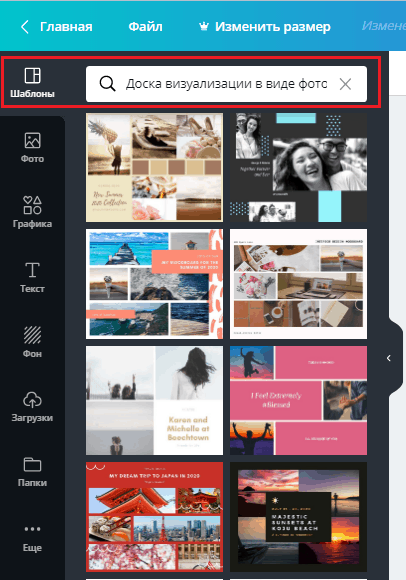
- Vyberte obrázky, ktoré urobia koláž z fotografickej banky alebo stiahnite z počítača. Prvé sú k dispozícii v sekcii “Fotografia", druhý - v"Načítava„. Potiahnite fotografie na plátno a zariadte ich, ako ich chcete vidieť. Ak je to potrebné, použite filtre a ďalšie nástroje na korekciu obrázkov - tlačidlá hovoru sú nad pracovnou oblasťou.
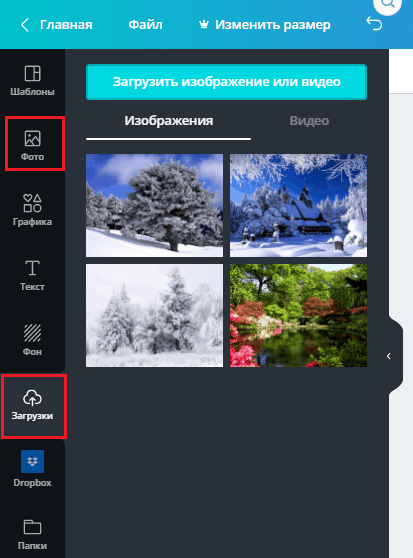
- Ak chcete navrhnúť kompozíciu pomocou grafických prvkov, otvorte časť “Grafické umenie„A potiahnite vybrané obrázky do koláže. Môžu byť mierky.
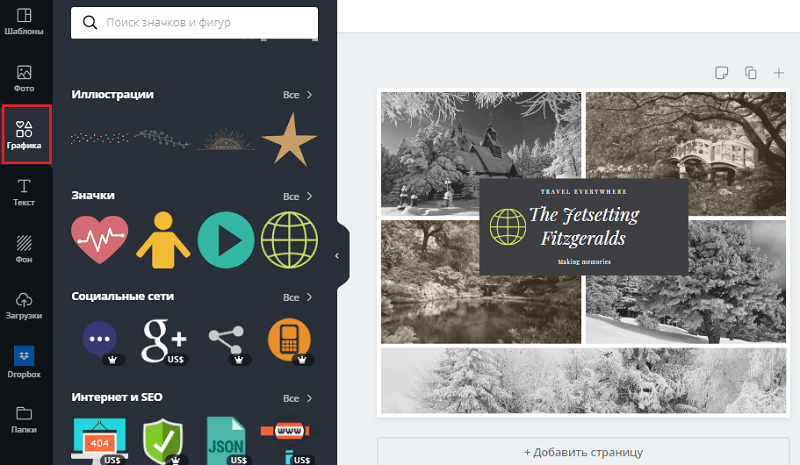
- Ak chcete pridať nápis, kliknite na kartu “Text„Kliknite na textový vzor v pracovnej oblasti a vytočte požadovanú frázu. Výber písiem je veľmi bohatý a medzi nimi je veľa cyrilic. Okrem toho existujú textové šablóny so zbierkami vrúbkovaných písiem, ktoré dokonca konkurenti nemajú zatvorené. Musíte vytiahnuť možnosť, ktorú ste pritiahli, a upraviť nápis.
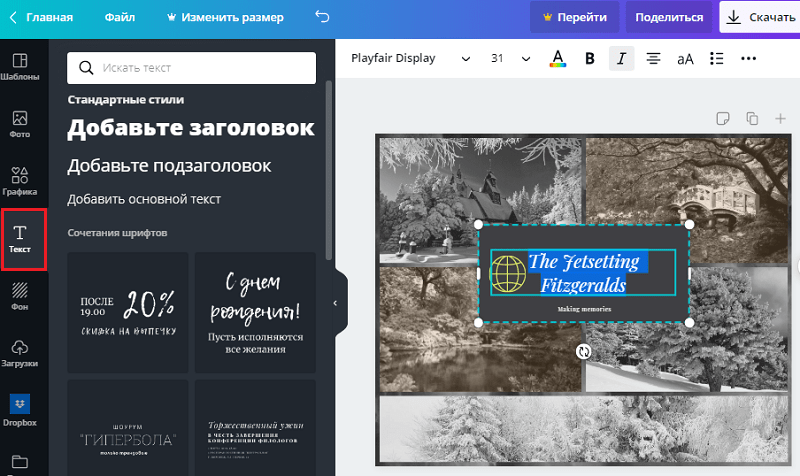
- Vytvorená fotografická koláž sa automaticky zachováva v užívateľskom profile. Ak si chcete stiahnuť do počítača, cloudový disk tretej strany, umiestnite na sociálne siete, odoslať ho poštou alebo získať odkaz, kliknite na tlačidlo “Stiahnuť ▼„V hornej ponuke a vyberte požadovanú akciu. Pri sťahovaní grafických súborov sú k dispozícii formáty PNG, JPG a PDF - štandardné alebo vylepšené na tlač.
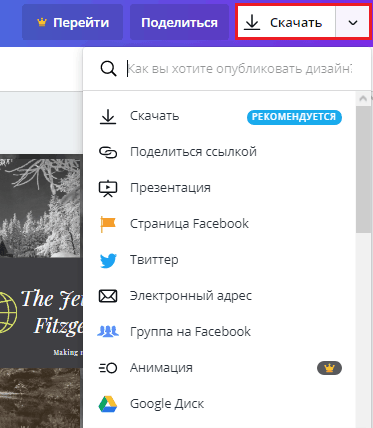
Hlavnou výhodou služby Canva je to, že umožňuje ľuďom ďaleko od umeleckej kreativity, aby vytvorili koláže pomerne profesionálnej kvality a rýchlo a bez námahy. Áno, a profesionáli, ktorí tu pracujú na komerčnom základe, vďaka obrovskej fotobank a databáze šablón, výrazne šetria čas.
Nie bez nedostatkov - bezplatná verzia Canva neumožňuje používateľovi určiť veľkosť konečného obrázka. Aj keď na tlač a umiestňovanie na webových stránkach stačí a čo sa v predvolenom nastavení vytvorí.
Úspech v tvorivej práci!

